Gmail 键盘快捷键 – 如何启用它们并提高工作效率
Gmail 拥有超过 XNUMX 亿用户,是任何寻求电子邮件服务的人的首选。 请牢记这一点,我们为您提供了方便的 Gmail 键盘快捷键,可以帮助您提高 生产力. Gmail 键盘快捷键不适合您吗? 不要再打扰了,因为我们会在使用之前让您知道如何在 Gmail 上启用键盘快捷键。

我们也写过有用的 YouTube 键盘快捷键. 如果您是 YouTube 用户,我们建议您也通过它。
Contents [show]
Gmail 键盘快捷键
在提到键盘快捷键之前,我想让您知道,必须在 Gmail 设置中启用键盘快捷键才能使它们正常工作。 这是您可以打开它们的方法。
如何在 Gmail 上启用键盘快捷键?
1. 在浏览器上打开 Gmail 并使用您的凭据登录。
2.在你的Gmail显示图片下点击 齿轮图标 并选择 设置.

3.现在下 公司信息 设置,向下滚动到 键盘快捷键 并选择 键盘快捷键已打开 启用它们。
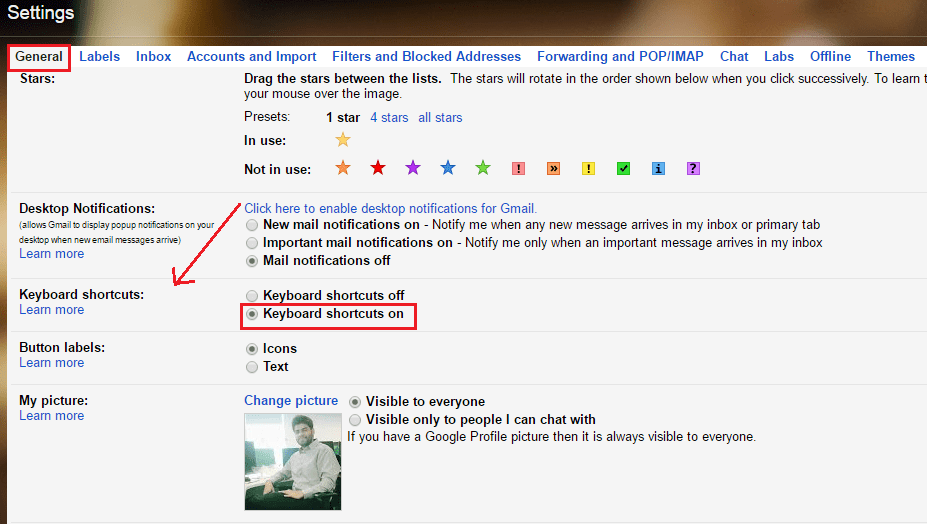
4.滚动到底部并单击 保存更改.
这样,您就打开了 Gmail 上的键盘快捷键。 现在让我们来看看快捷键。
Gmail 键盘快捷键
1.撰写新电子邮件 – 使用键“c” 创建一个新的电子邮件或“d” 在新标签中撰写。
2。 搜索 – 现在无需单击顶部的搜索栏即可开始输入您的查询。 你可以简单地点击“/” 键盘上的键并输入您的搜索查询。
3. 打开更多菜单 – 使用 ”.》钥匙打开 更多 菜单,然后您可以使用箭头键导航该选项。
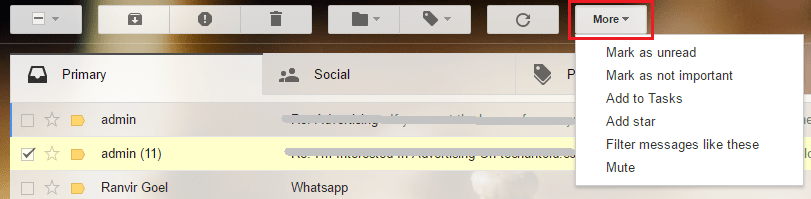
4. 转到旧邮箱 – 查看电子邮件时按“j” 转到较旧的消息。
5. 转到较新的电子邮件 – 按 ”k” 键转到较新的电子邮件。
6.回复邮件 – 要回复所有人,请按“键”a” 并单独回复使用“r“关键。
7. 垃圾邮件 – 要删除电子邮件,请使用“转移 和 #” 键在所需的电子邮件中。
8. 发送电子邮件 – 按 ”按Ctrl 和 输入” 键一起使用键盘快捷键发送电子邮件。
9.插入链接 – 为了在电子邮件中插入链接,请使用“按Ctrl 和 k“。
10. 转发电子邮件 – 打开所需的电子邮件时,您可以通过按“f”键轻松转发电子邮件。
奖金
嗯,这些是 Gmail 上主要使用的操作。 然而,如果你觉得你需要别的东西,那么有很多键盘快捷键,你可以通过按“转移 和 ?” 键一起在 Gmail 屏幕上。
这将为您可以想象的所有选项打开快捷键。
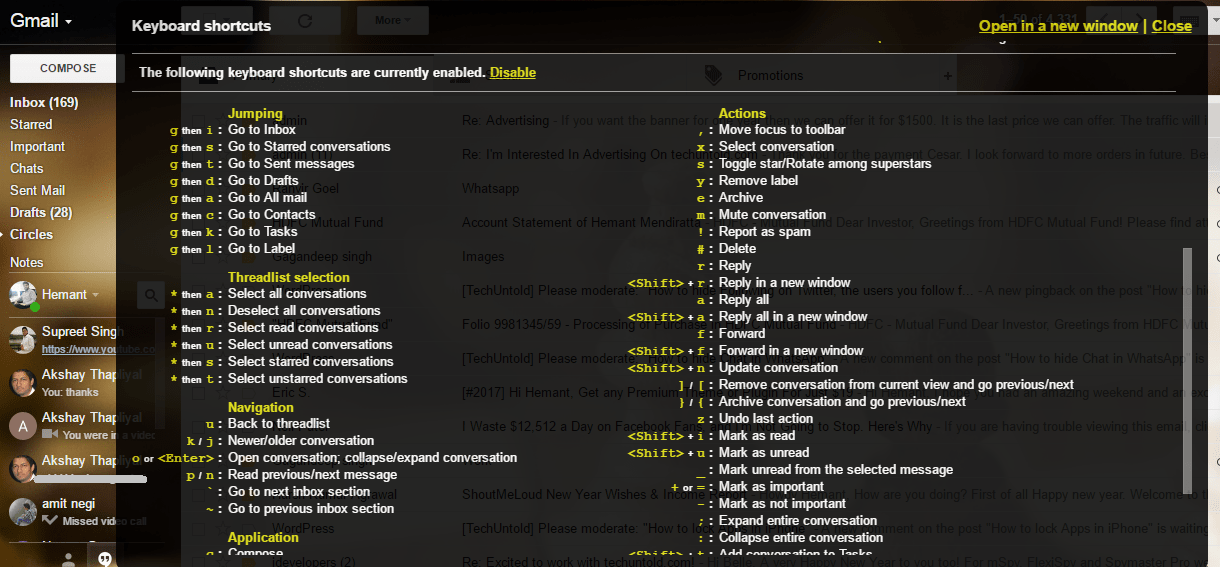
有了所有这些快捷方式,可以说鼠标的日子已经过去了。 自从过去几个月以来,我一直在使用这些快捷方式,我能感受到其中的不同。
这里有一些您可能感兴趣的精选教程。
3. 如何远程退出 Gmail
我们希望您发现 Gmail 的键盘快捷键很有用。 请与您的朋友和同事分享,以帮助他们在使用 Gmail 时也提高速度。 您使用或发现 Gmail 键盘快捷键有用吗?
最新文章